一、Docker网络
1.理解docker0

原理:
-
我们每启动一个docker容器,docker就会给docker容器分配一个IP,我们只要安装了docker,就会有一个网卡docker0。
桥接模式,使用的技术是evth-pir技术。 -
evth-pir 就是一对的虚拟设备接口,他们都是成对出现的,一段连着协议,一段彼此相连。
-
正因为有这个特性,evth-pir 充当一个桥梁,连接各种虚拟网络设备。
-
Openstac,Docker容器之间的连接,OVS的连接,都是使用evth-pir技术。
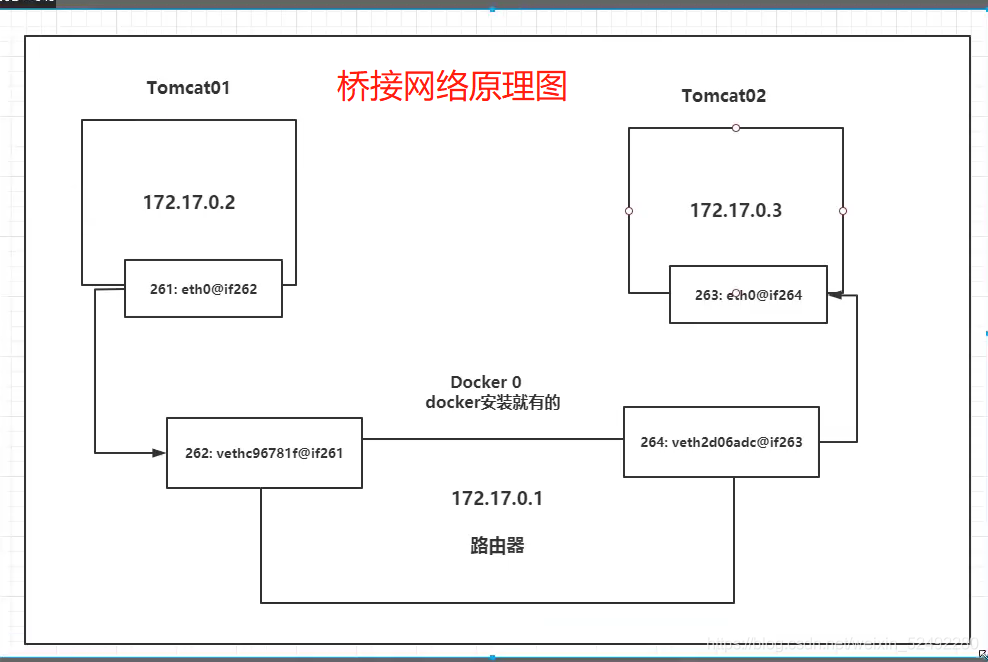
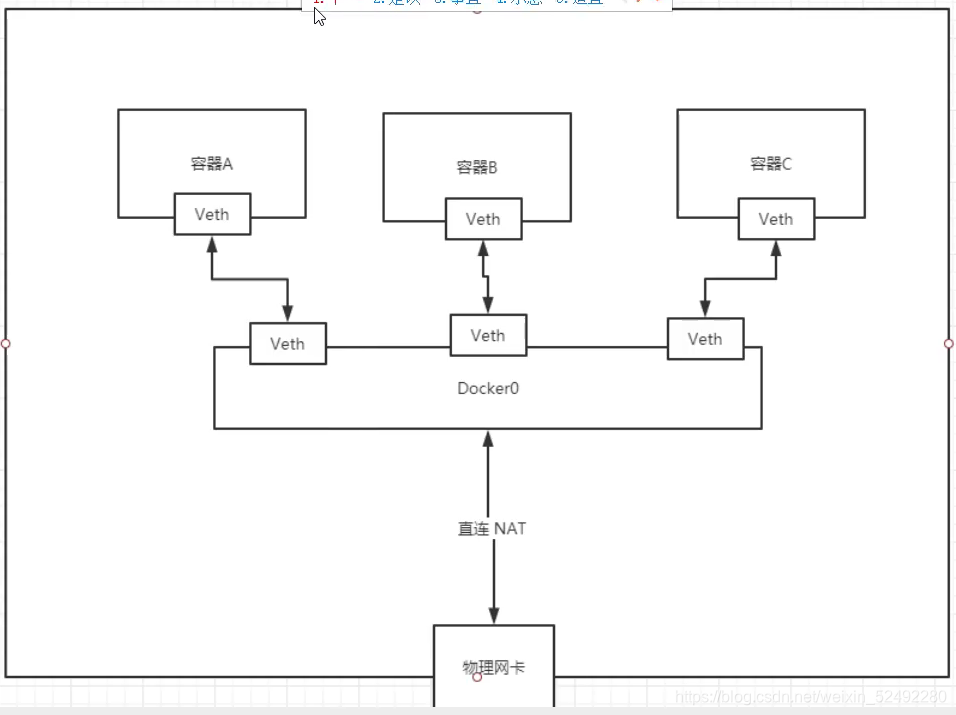
结论:
- 所有的容器不指定网络的情况下,都是docker0路由的,docker会给我们的容器分配一个默认的可用IP
- Docker使用的是Linux的桥接,宿主机中是一个Docker容器的网桥 docker0
- Docker中的所有的网络接口都是虚拟的。虚拟的转发效率高。(内网传递文件!)
2.–link的使用
思考:我们编写了一个微服务,database url=ip,项目不重启,数据库IP换掉了,我们希望可以处理这个问题,可以用名字来进行访问容器?
#ping不通如何解决?
[root@docker ~]# docker exec -it tomcat02 ping tomcat01
ping: tomcat01: Name or service not known
使用–link解决网络连通的问题!
#1.使用--link 连接tomcat03和Tomcat02
[root@docker ~]# docker run -d -P --name tomcat03 --link tomcat02 tomcat
dd2d5eddde7178b9ad16577eefc0080f3c076a57659f8410e7d740966f7bb055
#2.用tomcat03去pingtomcat02可以ping通
[root@docker ~]# docker exec -it tomcat03 ping tomcat02
PING tomcat02 (172.17.0.3) 56(84) bytes of data.
64 bytes from tomcat02 (172.17.0.3): icmp_seq=1 ttl=64 time=0.176 ms
64 bytes from tomcat02 (172.17.0.3): icmp_seq=2 ttl=64 time=0.076 ms
#3.用tomcat02去pingtomcat03是ping不通的(反向ping不通)
[root@docker ~]# docker exec -it tomcat02 ping tomcat03
ping: tomcat03: Name or service not known
–link原理探究:
#1.进入tomcat03 查看hosts配置文件
[root@docker ~]# docker exec -it tomcat03 cat /etc/hosts
127.0.0.1 localhost
::1 localhost ip6-localhost ip6-loopback
fe00::0 ip6-localnet
ff00::0 ip6-mcastprefix
ff02::1 ip6-allnodes
ff02::2 ip6-allrouters
172.17.0.3 tomcat02 cab6ffb30712
172.17.0.4 dd2d5eddde71
#结论:就是在hosts文件内增加了一个172.17.0.3 tomcat02 cab6ffb30712
现在docker已经不建议使用–link了,我们需要的自定义网络,不使用docker0.
docker0问题:它不支持容器名连接访问
扫描二维码关注公众号,回复:
12917620 查看本文章


3.自定义网络
#1.查看所有的docker网络
[root@docker ~]# docker network ls
NETWORK ID NAME DRIVER SCOPE
4549489718fb bridge bridge local
4e455d1ea0e9 host host local
5207250efebf lnmp bridge local
d65cecabed67 none null local
1)网络模式:
bridge :桥接模式(默认,自己创建也是用桥接模式)
none :不配置网络
host :主机模式==》和宿主机共享网络
container :容器网络连通(用的少)
2)创建自定义网络模式:
#1.之前不指定网络模式启动的方式默认是桥接方式(省略了--net bridge)
[root@docker ~]# docker run -d -P --name tomcat01 --net bridge tomcat
#域名不能访问
#2.自定义网络
[root@docker ~]# docker network create --driver bridge --subnet 192.168.0.0/16 --gateway 192.168.0.1 mynet #自定义网络
17b60394141b7770e9ce4383ea632bf909efade440c9de8f5de6adef4f7ad6f8
注:
--driver bridge :网络模式
--subnet 192.168.0.0/16 :子网地址 (192.168.0.2-192.168.255.255)
--gateway 192.168.0.1 :网关地址
#查看网络模式
[root@docker ~]# docker network ls
NETWORK ID NAME DRIVER SCOPE
4549489718fb bridge bridge local
4e455d1ea0e9 host host local
5207250efebf lnmp bridge local
17b60394141b mynet bridge local
d65cecabed67 none null local
#2.使用自己的网络启动tomcat-net-01和tomcat-net-02
[root@docker ~]# docker run -d -P --name tomcat-net-01 --net mynet tomcat
6bda213671717769c2e30212303729d6e01e9989bdf812111a4c51cf0f1380a2
[root@docker ~]# docker run -d -P --name tomcat-net-02 --net mynet tomcat
35e89ee999e1306abcd9425a5e0eff9d3dcbac6a0a4d5d7ced9012a8d5d1aa84
[root@docker ~]# docker network inspect mynet #查看自己配置的网络自动分配两个IP给tomcat-net-01和tomcat-net-02
"ConfigOnly": false,
"Containers": {
"35e89ee999e1306abcd9425a5e0eff9d3dcbac6a0a4d5d7ced9012a8d5d1aa84": {
"Name": "tomcat-net-02",
"EndpointID": "bacefc22806b6af3a6793cf181f45ccee9e485bbb5c717354e38866156e6342a",
"MacAddress": "02:42:c0:a8:00:03",
"IPv4Address": "192.168.0.3/16",
"IPv6Address": ""
},
"6bda213671717769c2e30212303729d6e01e9989bdf812111a4c51cf0f1380a2": {
"Name": "tomcat-net-01",
"EndpointID": "167489eb66380ca0252e55af28b1bbc8be10b91cf83dd43cb26c5a064e259f9a",
"MacAddress": "02:42:c0:a8:00:02",
"IPv4Address": "192.168.0.2/16",
"IPv6Address": ""
}
},
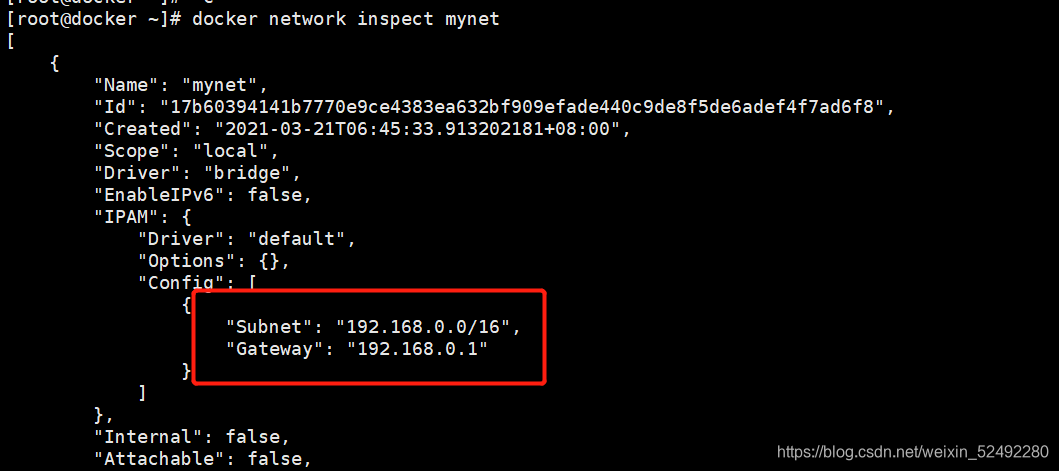
3)测试自定义网络模式:
#1.测试使用IP和名字都可以ping通(自定义网络模式修复了桥接模式的不足)
[root@docker ~]# docker exec -it tomcat-net-01 ping 192.168.0.3
PING 192.168.0.3 (192.168.0.3) 56(84) bytes of data.
64 bytes from 192.168.0.3: icmp_seq=1 ttl=64 time=0.274 ms
64 bytes from 192.168.0.3: icmp_seq=2 ttl=64 time=0.079 ms
64 bytes from 192.168.0.3: icmp_seq=3 ttl=64 time=0.077 ms
^C
--- 192.168.0.3 ping statistics ---
3 packets transmitted, 3 received, 0% packet loss, time 2ms
rtt min/avg/max/mdev = 0.077/0.143/0.274/0.092 ms
[root@docker ~]# docker exec -it tomcat-net-01 ping tomcat-net-02
PING tomcat-net-02 (192.168.0.3) 56(84) bytes of data.
64 bytes from tomcat-net-02.mynet (192.168.0.3): icmp_seq=1 ttl=64 time=0.040 ms
64 bytes from tomcat-net-02.mynet (192.168.0.3): icmp_seq=2 ttl=64 time=0.097 ms
64 bytes from tomcat-net-02.mynet (192.168.0.3): icmp_seq=3 ttl=64 time=0.102 ms
^C
--- tomcat-net-02 ping statistics ---
3 packets transmitted, 3 received, 0% packet loss, time 30ms
rtt min/avg/max/mdev = 0.040/0.079/0.102/0.029 ms
4.网络连通
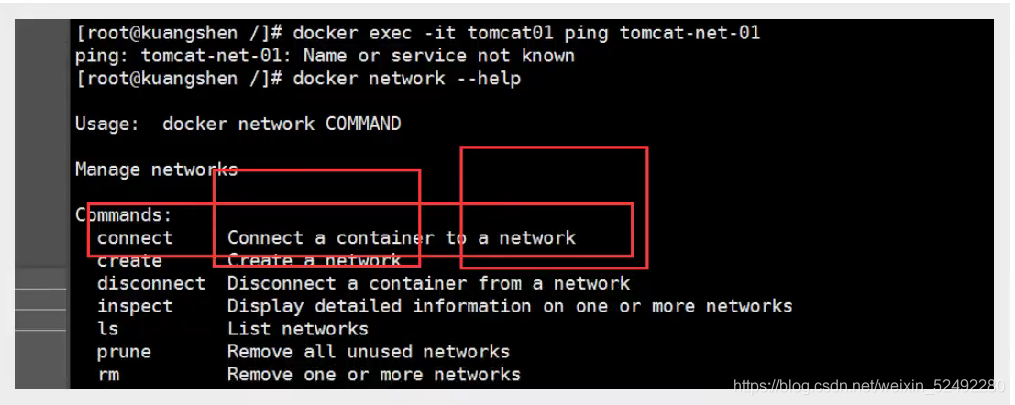
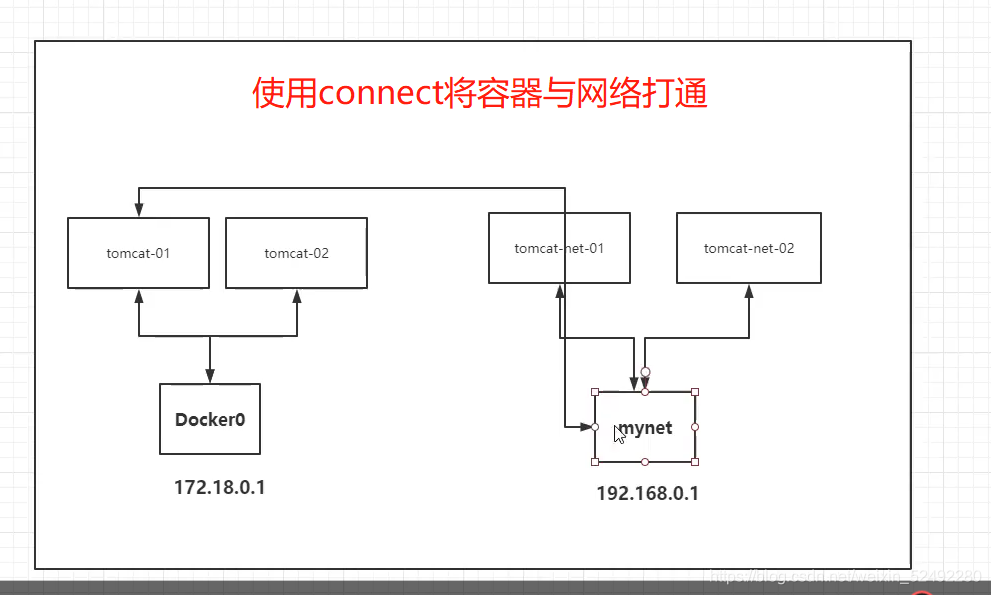
#1.将tomcat01与mynet网络连通
[root@docker ~]# docker network connect mynet tomcat01
[root@docker ~]# docker network inspect mynet #查看mynet详细信息
},
"b6190ab46e74c0a3936abd03ef2dfbf27c9ed86105df5724c3632810a36cb7f1": {
"Name": "tomcat01",
"EndpointID": "3caef97f78a51e11966cbfdd6ac937025b96e488d5480dddb57b388873fe42f6",
"MacAddress": "02:42:c0:a8:00:04",
"IPv4Address": "192.168.0.4/16",
"IPv6Address": ""
}
注:
连通之后就是将tomcat01 放到了mynet网络下
相当于一个容器两个IP地址
好比阿里云服务的公网IP与私网IP
#2.测试tomcat01连通性(此时tomcat02还是不能连通的)
[root@docker ~]# docker exec -it tomcat01 ping tomcat-net-01
PING tomcat-net-01 (192.168.0.2) 56(84) bytes of data.
64 bytes from tomcat-net-01.mynet (192.168.0.2): icmp_seq=1 ttl=64 time=0.329 ms
64 bytes from tomcat-net-01.mynet (192.168.0.2): icmp_seq=2 ttl=64 time=0.077 ms
64 bytes from tomcat-net-01.mynet (192.168.0.2): icmp_seq=3 ttl=64 time=0.073 ms
^C
--- tomcat-net-01 ping statistics ---
3 packets transmitted, 3 received, 0% packet loss, time 4ms
rtt min/avg/max/mdev = 0.073/0.159/0.329/0.120 ms
结论:假设要跨网络操作别人,就需要使用docker network connect 连通!
二、redis集群部署实战

1)创建集群
#1.创建redis网络模式
[root@docker ~]# docker network create redis --subnet 172.38.0.0/16
7310fc8c49bab9495d702441c17134f9dab3759826c64f0f1e5ba24f86c016ee
#2.通过脚本创建6个redis配置
for port in $(seq 1 6 ); \
do \
mkdir -p /mydata/redis/node-${port}/conf
touch /mydata/redis/node-${port}/conf/redis.conf
cat << EOF >/mydata/redis/node-${port}/conf/redis.conf
port 6379
bind 0.0.0.0
cluster-enabled yes
cluster-config-file nodes.conf
cluster-node-timeout 5000
cluster-announce-ip 172.38.0.1${port}
cluster-announce-port 6379
cluster-announce-bus-port 16379
appendonly yes
EOF
done
#3.查看创建的配置文件
[root@docker mydata]# cd redis/
[root@docker redis]# ls
node-1 node-2 node-3 node-4 node-5 node-6
[root@docker redis]# cd node-1
[root@docker node-1]# ls
conf
[root@docker node-1]# cd conf/
[root@docker conf]# ls
redis.conf
[root@docker conf]# cat redis.conf
port 6379
bind 0.0.0.0
cluster-enabled yes
cluster-config-file nodes.conf
cluster-node-timeout 5000
cluster-announce-ip 172.38.0.11
cluster-announce-port 6379
cluster-announce-bus-port 16379
appendonly yes
#4.启动服务
[root@docker conf]# docker run -p 6371:6379 -p 16371:16379 --name redis-1 \
> -v /mydata/redis/node-1/data:/data \
> -v /mydata/redis/node-1/conf/redis.conf:/etc/redis/redis.conf \
> -d --net redis --ip 172.38.0.11 redis:5.0.9-alpine3.11 redis-server /etc/redis/re
dis.conf
Unable to find image 'redis:5.0.9-alpine3.11' locally
5.0.9-alpine3.11: Pulling from library/redis
cbdbe7a5bc2a: Pull complete
dc0373118a0d: Pull complete
cfd369fe6256: Pull complete
3e45770272d9: Pull complete
558de8ea3153: Pull complete
a2c652551612: Pull complete
Digest: sha256:83a3af36d5e57f2901b4783c313720e5fa3ecf0424ba86ad9775e06a9a5e35d0
Status: Downloaded newer image for redis:5.0.9-alpine3.11
d1ac80144bdc017a6e3d9e4341488150c788809caf6242eb748d1ddefc317bdb
#5.查看是否启动成功
[root@docker conf]# docker ps
CONTAINER ID IMAGE COMMAND CREATED STATUS PORTS NAMES
d1ac80144bdc redis:5.0.9-alpine3.11 "docker-entrypoint.s…" 49 seconds ago Up 48 seconds 0.0.0.0:6371->6379/tcp, 0.0.0.0:16371->16379/tcp redis-1
#6.启动第二个
[root@docker conf]# docker run -p 6372:6379 -p 16372:16379 --name redis-2 -v /mydata/redis/node-2/data:/data -v /mydata/redis/node-2/conf/redis.conf:/etc/redis/redis.conf -d --net redis --ip 172.38.0.12 redis:5.0.9-alpine3.11 redis-server /etc/redis/redis.conf
d5733dd5286bd3de7c614d37836d3042381156ef0556348aaf2b92ae4b1b81f4
#7.查看
[root@docker conf]# docker ps
CONTAINER ID IMAGE COMMAND CREATED STATUS PORTS NAMES
d5733dd5286b redis:5.0.9-alpine3.11 "docker-entrypoint.s…" 6 seconds ago Up 4 seconds 0.0.0.0:6372->6379/tcp, 0.0.0.0:16372->16379/tcp redis-2
d1ac80144bdc redis:5.0.9-alpine3.11 "docker-entrypoint.s…" 2 minutes ago Up 2 minutes 0.0.0.0:6371->6379/tcp, 0.0.0.0:16371->16379/tcp redis-1
....
依次启动6个
#8.创建集群
[root@docker conf]# docker exec -it redis-1 /bin/sh #进入redis-1
#创建集群
/data # redis-cli --cluster create 172.38.0.11:6379 172.38.0.12:6379 172.38.0.13:63
79 172.38.0.14:6379 172.38.0.15:6379 172.38.0.16:6379 --cluster-replicas 1
>>> Performing hash slots allocation on 6 nodes...
Master[0] -> Slots 0 - 5460
Master[1] -> Slots 5461 - 10922
Master[2] -> Slots 10923 - 16383
Adding replica 172.38.0.15:6379 to 172.38.0.11:6379
Adding replica 172.38.0.16:6379 to 172.38.0.12:6379
Adding replica 172.38.0.14:6379 to 172.38.0.13:6379
M: 2eaf9c00ea3810e3e1be2d376d8da8721b553d2c 172.38.0.11:6379
slots:[0-5460] (5461 slots) master
M: 7c68453028fd05c166d935295dacd7a88fbb0111 172.38.0.12:6379
slots:[5461-10922] (5462 slots) master
M: ed7ad7b527beed01bb7a80dcc16dce5185b41c85 172.38.0.13:6379
slots:[10923-16383] (5461 slots) master
S: 6a9cfc291d0dd5fab7d6c575d1df6898b74ed51e 172.38.0.14:6379
replicates ed7ad7b527beed01bb7a80dcc16dce5185b41c85
S: 9ea066c84cb0f494522556650227888d2eb376cd 172.38.0.15:6379
replicates 2eaf9c00ea3810e3e1be2d376d8da8721b553d2c
S: 4748036dabc135b817f4d2db9e313368f2b7643a 172.38.0.16:6379
replicates 7c68453028fd05c166d935295dacd7a88fbb0111
Can I set the above configuration? (type 'yes' to accept): yes
>>> Nodes configuration updated
>>> Assign a different config epoch to each node
>>> Sending CLUSTER MEET messages to join the cluster
Waiting for the cluster to join
..
>>> Performing Cluster Check (using node 172.38.0.11:6379)
M: 2eaf9c00ea3810e3e1be2d376d8da8721b553d2c 172.38.0.11:6379
slots:[0-5460] (5461 slots) master
1 additional replica(s)
M: 7c68453028fd05c166d935295dacd7a88fbb0111 172.38.0.12:6379
slots:[5461-10922] (5462 slots) master
1 additional replica(s)
S: 9ea066c84cb0f494522556650227888d2eb376cd 172.38.0.15:6379
slots: (0 slots) slave
replicates 2eaf9c00ea3810e3e1be2d376d8da8721b553d2c
S: 6a9cfc291d0dd5fab7d6c575d1df6898b74ed51e 172.38.0.14:6379
slots: (0 slots) slave
replicates ed7ad7b527beed01bb7a80dcc16dce5185b41c85
M: ed7ad7b527beed01bb7a80dcc16dce5185b41c85 172.38.0.13:6379
slots:[10923-16383] (5461 slots) master
1 additional replica(s)
S: 4748036dabc135b817f4d2db9e313368f2b7643a 172.38.0.16:6379
slots: (0 slots) slave
replicates 7c68453028fd05c166d935295dacd7a88fbb0111
[OK] All nodes agree about slots configuration.
>>> Check for open slots...
>>> Check slots coverage...
[OK] All 16384 slots covered.
2)测试集群
/data # redis-cli -c #连接集群
127.0.0.1:6379> cluster info #查看集群信息
cluster_state:ok
cluster_slots_assigned:16384
cluster_slots_ok:16384
cluster_slots_pfail:0
cluster_slots_fail:0
cluster_known_nodes:6
cluster_size:3
cluster_current_epoch:6
cluster_my_epoch:1
cluster_stats_messages_ping_sent:924
cluster_stats_messages_pong_sent:948
cluster_stats_messages_sent:1872
cluster_stats_messages_ping_received:943
cluster_stats_messages_pong_received:924
cluster_stats_messages_meet_received:5
cluster_stats_messages_received:1872
127.0.0.1:6379> cluster nodes #查看三主三从信息
7c68453028fd05c166d935295dacd7a88fbb0111 172.38.0.12:6379@16379 master - 0 1616286489502 2 connected 5461-10922
9ea066c84cb0f494522556650227888d2eb376cd 172.38.0.15:6379@16379 slave 2eaf9c00ea3810e3e1be2d376d8da8721b553d2c 0 1616286489502 5 connected
6a9cfc291d0dd5fab7d6c575d1df6898b74ed51e 172.38.0.14:6379@16379 slave ed7ad7b527beed01bb7a80dcc16dce5185b41c85 0 1616286489000 4 connected
2eaf9c00ea3810e3e1be2d376d8da8721b553d2c 172.38.0.11:6379@16379 myself,master - 0 1616286488000 1 connected 0-5460
ed7ad7b527beed01bb7a80dcc16dce5185b41c85 172.38.0.13:6379@16379 master - 0 1616286488000 3 connected 10923-16383
4748036dabc135b817f4d2db9e313368f2b7643a 172.38.0.16:6379@16379 slave 7c68453028fd05c166d935295dacd7a88fbb0111 0 1616286488789 6 connected
127.0.0.1:6379> set a b #建立测试值
-> Redirected to slot [15495] located at 172.38.0.13:6379
OK
[root@docker ~]# docker stop 141982653e9f #停掉工作的172.38.0.13的redis
141982653e9f
127.0.0.1:6379> get a #在主master宕掉后获取值
-> Redirected to slot [15495] located at 172.38.0.14:6379
"b"
#由slave从自动接管工作